



|

|

|
Применение
эффектов слоя в программе ImageReady
Сглаживание
границ при использовании эффектов слоя
При
использовании большинства эффектов слоя создаются тени и цветные области со
сглаженными границами. Такие границы не всегда хорошо оптимизируются в формате
GIF, но этот формат - единственный, который можно применять для анимации. Помните
об этом при ее создании и обязательно просматривайте результат с помощью команды
File > Preview in [браузер] (Файл > Предварительный просмотр в [браузер]).

Рис. 23.164.
Меню эффектов слоя в палитре
Layers
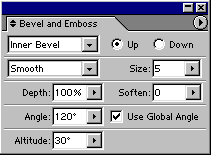
Рис. 23.165.
Палитра опций эффекта
Bevel and Emboss
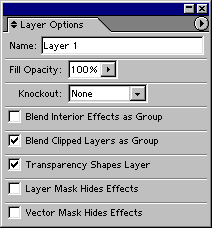
Рис. 23.166.
Основная палитра
Layer Options

Рис. 23.167.
Контекстное меню слоев и эффектов
Совет
Можно скопировать эффект, перетащив его на другой слой. Если вы хотите скопировать все эффекты одного слоя на другой слой, перетащите на него главную панель эффектов слоя Effects (Эффекты).
Совет
Щелкните по стрелке, направленной вверх/ вниз и расположенной рядом с названием палитры Options (Параметры), чтобы увидеть дополнительные опции (например, Contour (Контур)) для каждого эффекта. Активизируйте все опции для эффектов Bevel and Emboss (Скос и рельеф)!
Совет
Для того чтобы получить доступ к контекстному меню слоя или эффекта, щелкните правой кнопкой мыши по имени слоя, имени эффекта слоя или по главной панели эффектов Effects (рис. 23.167).

|

|

|